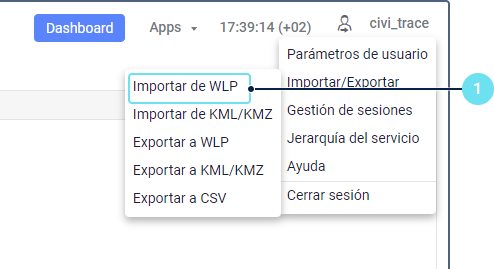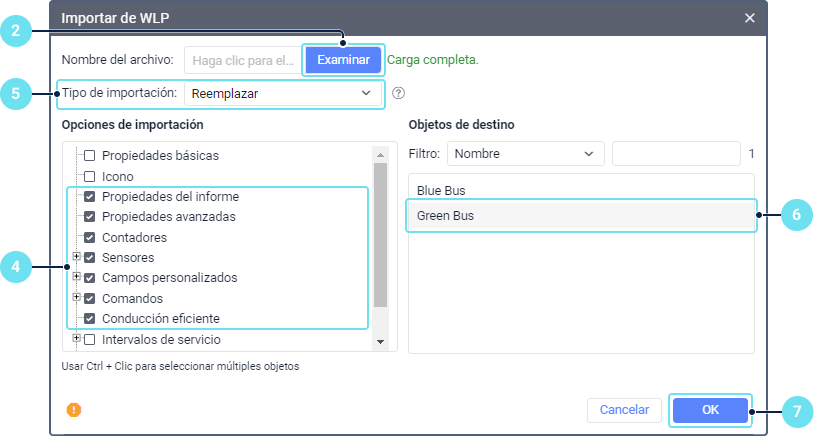Esta función permite copiar propiedades de unidad, contenido de recurso o parámetros de usuario de un archivo WLP al objeto del tipo correspondiente: unidad, recurso o usuario. Para utilizar esta función, se necesita un archivo WLP previamente guardado.
Tipos de importación
Están disponibles tres tipos de importación.
| Tipo de importación | Descripción |
|---|---|
| Reemplazar | Los datos se reemplazan por completo. En la lista de datos a importar se muestran todos los campos posibles, incluyendo los campos vacíos. Si los marca, los campos rellenados que les corresponden en el objeto de destino serán borrados. |
| Combinar | Los datos nuevos se agregan a los viejos. Si los objetos viejos y nuevos tienen los mismos nombres, los objetos viejos se reemplazan por los nuevos. |
| Agregar | Los datos nuevos se agregan a los viejos. Si los objetos viejos y nuevos tienen los mismos nombres, los objetos viejos se guardan. |
Los tipos de importación se aplican de otra forma cuando se importan criterios de conducción eficiente.
Procedimiento de importación
Para importar datos, siga la guía a continuación.
En el menú de usuario escoja el punto Importar/Exportar y, luego, Importar de WLP.
Haga clic en el botón Examinar y escoja el archivo WLP necesario.
Haga clic en Cargar. El archivo escogido será procesado y su contenido se mostrará en la sección Opciones de importación.
En esta sección, seleccione los datos a importar.
La lista de datos a importar se verifica para encontrar unidades de medida no compatibles, ya que es imposible transferir datos del objeto que utiliza un sistema de medidas al objeto que utiliza un otro sistema de medidas.
Seleccione el tipo de importación: Reemplazar, Combinar o Agregar.
En la sección Objetos de destino seleccione los objetos a los que desea importar los datos. Utilice el filtro dinámico y criterios de búsqueda para encontrar los objetos de forma rápida.
Apriete OK.
Si todos o algunos de los datos no se han importado, en la pantalla se muestra un mensaje de advertencia. El mensaje contiene un enlace al archivo que puede descargar para ver qué datos se han importado y cuáles no. Además, el resultado de la importación se muestra en el historial.
Vea la información sobre la importación de criterios de conducción eficiente, sensores de validación y tipos de vehículo aquí.